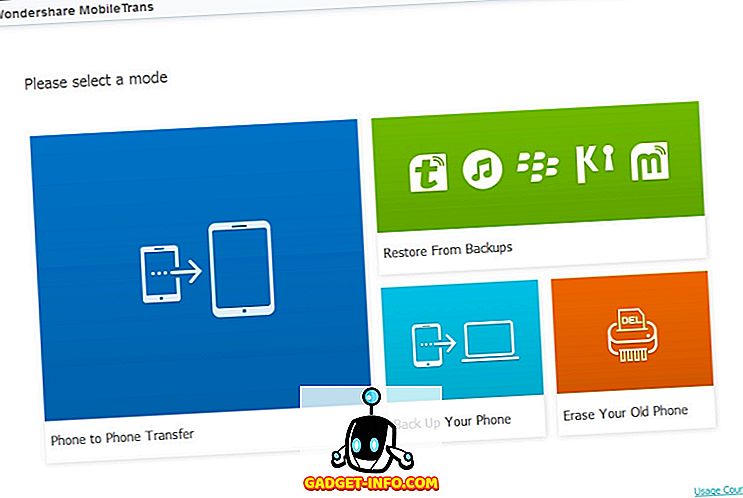ピクセル電話は、ハードウェアについてと同じくらいソフトウェアについてです。 Pixelデバイスをフラッグシップデバイスと呼ぶ価値のあるものにするのは、それらのハードウェアがソフトウェアと完全に連携して機能しているためです。 昨年GoogleがPixelの携帯電話を発売して以来、Androidの最新機能のいくつかはそれらに独占されているので、何らかの方法ですべてのAndroidユーザーは新しい携帯電話を嫌います。 今年も、Googleのレンズのような他の多くの機能と一緒に新しいPixel 2ランチャーは現在Pixel電話専用に保たれています。 Pixel 2ランチャー機能を他のAndroidデバイスに取り入れる方法をすでにハックしていますが、他の独占機能はこれまでとらえどころのないものでした。 さて、今日はGoogleのレンズをPixels以外のデバイスに持ってくるので、それは少し変わります。 それで、あなたがグーグルレンズに興味があるならば、ここにあなたが今グール写真でグーグルレンズを可能にする方法があります:
注 :このメソッドにはrootアクセス権が必要です。 私たちはAndroid 7.0で動いている私達の根ざしたSamsung Galaxy S8でこれを試してみました、そしてそれは完全に機能します。
非ピクセルデバイスのGoogleフォトでGoogleレンズを有効にする
始める前に、現在、 このプロセスは根ざしたAndroidデバイスでのみ機能することを言及する必要があります 。 将来的に根ざしていないデバイスで機能する方法が見つかった場合は、記事を更新します。 あなたが今まであなたのデバイスを根付かせていなくて、それを根付きたいと思うなら、あなたはここをクリックすることによってそれについてすべて学ぶことができます。 しかし、それをする前に、応援の賛否両論を通すべきです。 さて、それで邪魔にならないように、ビジネスに取り掛かりましょう。
Googleレンズを有効にする
このチュートリアルはあなたのAndroidで応援と点滅モッズのあなたの経験に応じて簡単または困難に感じるかもしれません。 初心者でも簡単にできるように、できるだけ多くのステップを含めるようにしました。 そのため、手順を正しく実行して、携帯電話でGoogleのレンズをお楽しみください。
1.根ざしたAndroidデバイスを入手したら、このリンクをタップしてGoogle Lens flashable ZIPファイルをダウンロードします。 ファイルはXDAメンバーによって作成されていますので、あなたがそこにいる間は、あなたの感謝を示すようにしてください。
2.ファイルをダウンロードしたら、電話機を回復モードで起動します 。 回復モードに入るのは簡単です。 単純なグーグル検索はあなたの特定の装置のためにそれをする方法をあなたに教えます。
3.復旧モードに入っている間に、ダウンロードディレクトリに移動して、写真に表示されているファイルを見つけます 。 それでは、「Install Image」ボタンをタップしてください。 次のページで、ボタンをスワイプしてフラッシュを確認します。
4.これで、システムはファイルをフラッシュします。 フラッシュが完了したら、 [システムの再起動]ボタンをタップしてデバイスを再起動します 。
5.デバイスが再起動したら、Googleフォトアプリを開いて写真をタップします 。 これで、メニューにGoogleレンズのアイコンが表示されます(写真の中に表示されています)。 それをタップしてから「GET STARTED」ボタンをタップします。
それで終わりです。 さて、あなたがグーグルフォトの中のイメージの上にいるときはいつでも、ちょうどグーグルレンズアイコンをタップするだけでそれは写真の中のいただきましたことを認識するでしょう 。 たとえば、次の図では、Google Lensが日付を識別し、それを自分のカレンダーに追加するオプションを提供してくれました。
しかし、それは映画の名前を識別することができませんでした。 グーグルレンズはまだ開発中なので、あなたはそれが半分の時間だけ働いていることに気付くでしょう。 オブジェクトのタイプを識別するのは得意ですが、オブジェクト自体を正確に識別するのではありません。 たとえば、スマートフォンをGoogle Lensでスキャンしても、さまざまな電話の検索結果が表示されますが、その電話自体のモデルは表示されません。 それがレンズに働くためのより多くの情報を与えるので絵の中に小さなテキストがあるならば、それは常に役に立ちます 。 たとえば、Google Lensは上の写真で映画を識別できませんでしたが、使用する情報が多いからといって下の写真で映画を識別できます。 Google Lensはまだベータ版なので完璧ではないかもしれませんが、それを試して、時間の経過とともに改善されるのを見るのはとても楽しいです。
任意のAndroidデバイスでGoogleレンズを使用する
私のためにGoogle Lensを使うことは、最高の状態で機械学習の進化を見ています。 私は開発者ではないので、それがどのように機能するのか私にはあまりわかりませんが、それが機能し、一定期間にわたって進化するのを見ることは確かに私にシュールな経験を与えます。 Google Lensはまだ開発中の製品であるため、消費者向け製品と呼ぶことができるようになるまでにまだ時間がありますが、スマートフォンのカメラを向けることで何かに関する情報が得られる未来を垣間見ることができます。それ。 グーグルレンズには本当に興奮していますね。 以下のコメント欄であなたの考えを教えてください。
このチュートリアルはXDA開発者に最初に投稿されました。 試してみましたが、問題なく動作します。